Usmjerivač TP-Link TL-WR1043ND-FUNKCIJE I PREDNOSTI, Postavljanje i zamjenu firmvera na uređaju

- 1944
- 503
- Morris Cronin PhD
Router TP-Link TL-WR1043ND snažan je model poznatog proizvođača mrežne opreme. Ovaj uređaj kombinira stabilnost u radu, izvrsnoj brzini i velikom području Wi-Fi signala. Pogledajmo koje su njegove glavne prednosti, kako koristiti usmjerivač kuće i, ako je potrebno, promijeniti firmver u relevantniju verziju.

Povećanje polumjera mreže postignut je zbog moćnih antena
Glavne funkcije TP-LINK TL-WR1043ND
Prije svega, ovaj brend ima dobar autoritet među ostalim proizvođačima zbog činjenice da proizvodi pouzdanu i izdržljivu opremu. Mnogi korisnici napominju da usmjerivači TP-Link djeluju stabilno i bez neuspjeha, a ovo je jedan od najvažnijih kriterija pri odabiru i kupnji usmjerivača.
Prvo što vrijedi primijetiti kada pogledate ovaj model je prisutnost tri uklonjive antene koje imaju vanjsko mjesto. Takva oprema ukazuje da uređaj pruža veliko područje premaza Wi-Fi signala, možete koristiti Internet u bilo kojem dijelu stana bez gubitka brzine.
Kao i u većini opreme ove vrste, TP-Link TL-WR1043ND pruža 5 priključaka, od kojih su 4 dizajnirana za lokalnu vezu, u petom je žica spojena od davatelja usluga. Obratite pažnju - LAN luke su gigabit, što znači da možete u potpunosti uživati u velikom pristupu internetu.
Maksimalna brzina prijenosa podataka iznosi do 300 Mbps - ovo je više nego dovoljno za kućnu upotrebu, čak i ako su mnogi bežični uređaji povezani na usmjerivač, a svi LAN depoziti koriste se.
Među dodatnim prednostima potrebno je primijetiti prisutnost USB priključka i relativno veliku količinu ugrađene memorije - oko 8 MB, što je važno za maksimalne performanse firmvera.
Postavke usmjerivača
Da biste postavili pristup Internetu, trebali biste otići na izbornik TL-WR1043ND usmjerivača putem preglednika-unos IP adrese uređaja 192.168.0.1 u liniji i kliknite Enter. Nakon toga pojavit će se prozor za autorizaciju, gdje je zadana vrijednost administratora.
Dalje, pred vama će se pojaviti sučelje parametara, gdje možete konfigurirati vezu. Pogledajmo kako instalirati Internet za različite vrste protokola, ali prije toga ćemo spomenuti takav parametar kao računalnu MAC adresu.
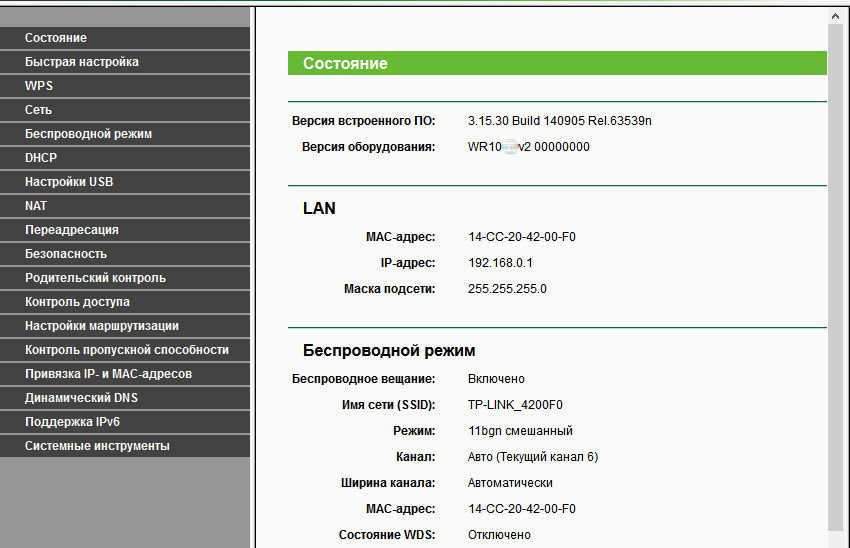
Zašto ga trebate znati? Neki davatelji koriste vezu na određeno računalo za povezivanje s mrežom, tako da ćete morati unijeti ovu adresu za instaliranje veze. Saznajte je li ovaj parametar potreban, i ako je tako, prije izravnog postavljanja slijedite sljedeće:
- Odaberite mrežni izbornik, karticu Kloniranje MAC adrese;
- U prozoru koji se pojavljuje kliknite na gumb "Clone MAC adresa", Spremi promjene.
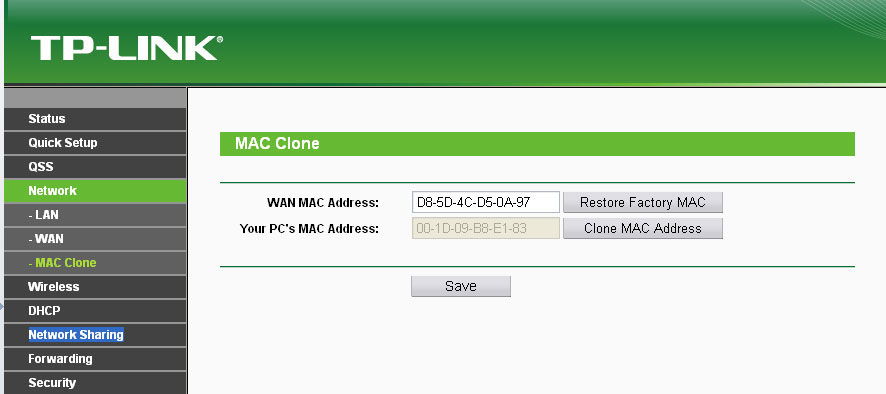
Ako ovo vezivanje nije potrebno za instaliranje Interneta, tada možete odmah nastaviti s postavljanjem glavnih parametara.
Postavljanje dinamične ili statičke IP adrese odvija se na sljedeći način:
- Otvorite mrežni izbornik i odaberite odjeljak WAN;
- U vrsti veze odaberite dinamički ili statički IP;
- U opciji s automatskom definicijom adrese, ništa drugo ne treba promijeniti - instalacija veze će se dogoditi bez dodatnih podataka. Za statički IP trebali biste unijeti adresu, masku podmreže i gateway - davatelj vam pruža pružatelj usluga.
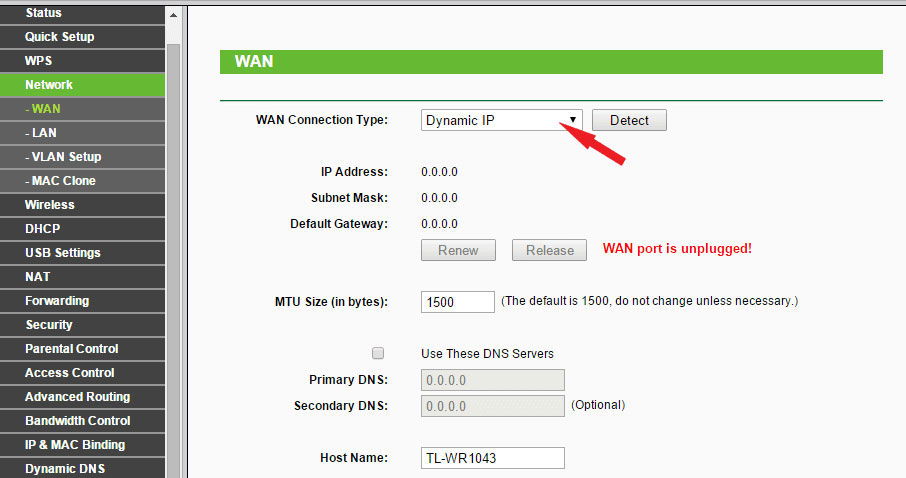
Postavljanje drugih protokola javlja se u istom WR1043ND izborniku nazvanom The Network i WAN odjeljak, ali oni trebaju unijeti dodatne podatke za njih.
Stoga, da biste instalirali PPPOE, slijedite sljedeće:
- U vrsti veze odaberite PPPOE s popisa padanja;
- U nastavku, u odgovarajućim linijama unesite prijavu i lozinku iz ugovora od davatelja usluga;
- U dijelu obrasca odaberite sekundarnu vezu "Onemogući" ili zaustavite na statičkoj adresi ako te podatke pruža dobavljač internetske usluge;
- U načinu WAN veze morate odabrati automatsku vezu.
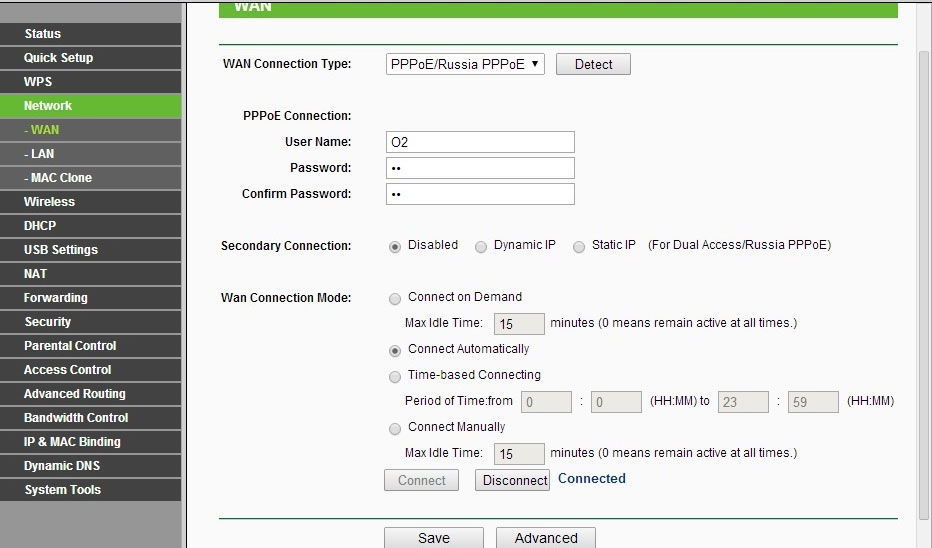
Instaliranje PPTP (VPN) protokola za dinamički IP odvija se na sljedeći način:
- Odaberite ovu vrstu veze s popisa, unesite podatke prijave i lozinke u nastavku;
- Primjećujemo opciju dinamičke IP adrese, u sljedećem retku trebate uklopiti adresu poslužitelja koju će vam pružiti davatelj;
- Napuštamo veličinu MTU -a kakva je prema zadanim postavkama;
- Odaberite način "Povežite automatski" na dnu prozora.
Povezanost kroz isti protokol za statičku IP adresu vrši se na ovaj način:
- Kao i prije, odaberite ovu vrstu veze, unesite prijavu i lozinku;
- Stavljamo kvačicu u statičku IP adresu, unosimo sve potrebne podatke u nastavku - naziv poslužitelja, kombinacije za IP, podmrežu i maske za gateway, DNS;
- MTU vrijednost ostavljamo prema zadanim postavkama i odaberemo način automatskog povezivanja.
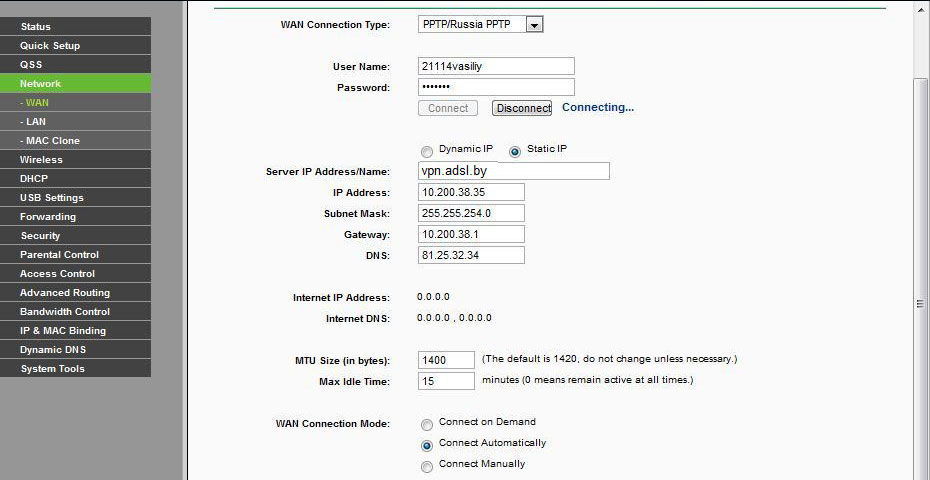
Za L2TP unosimo sljedeće podatke:
- Odaberite ovu vrstu veze;
- Iz ugovora unosimo ime i lozinku;
- Odaberite vezu putem dinamičke IP adrese;
- U IP adresi/nazivu poslužitelja ugovaramo kombinaciju brojeva ili vrijednosti iz ugovora;
- Instalirajte MTU 1450 ili manje;
- Odaberite metodu automatske veze.
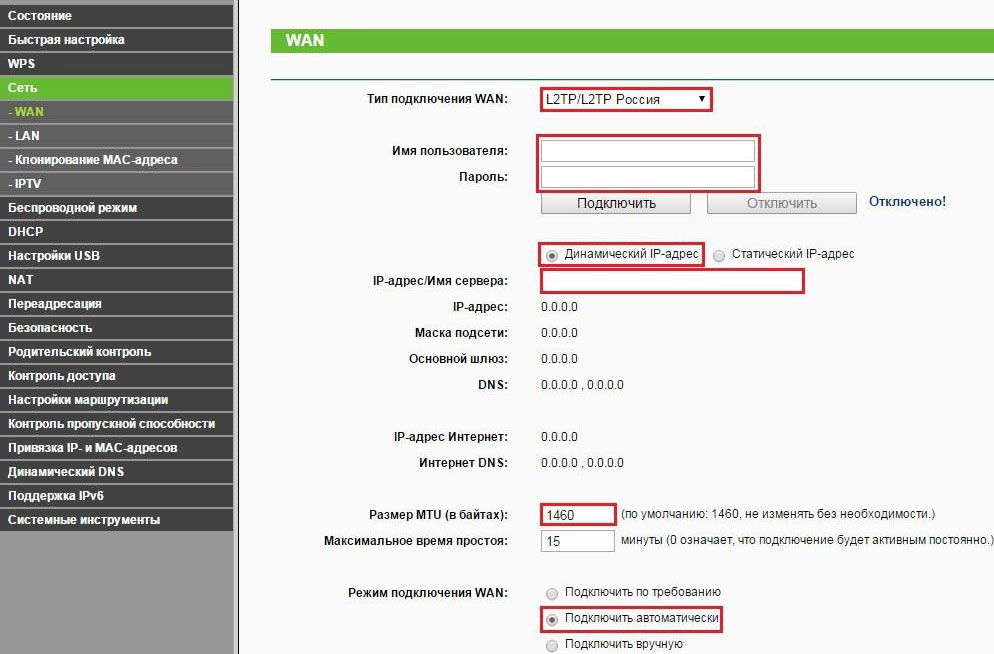
Raditi u bežičnom načinu rada
Da biste aktivirali i konfigurirali Wi-Fi vezu na TP-Link TL-WR1043ND, vodite sljedeće upute:
- Otvorite odjeljak bežičnog načina, karticu Postavke;
- Unesite ime za mrežu, naznačite zemlju u kojoj živite;
- Kanal bi trebao biti automatski ostavljen, odaberite u nastavku "11bgn mješovito";
- Označite liniju linijom "Uključite bežično emitiranje" i "Uključite emitiranje SSID -a";
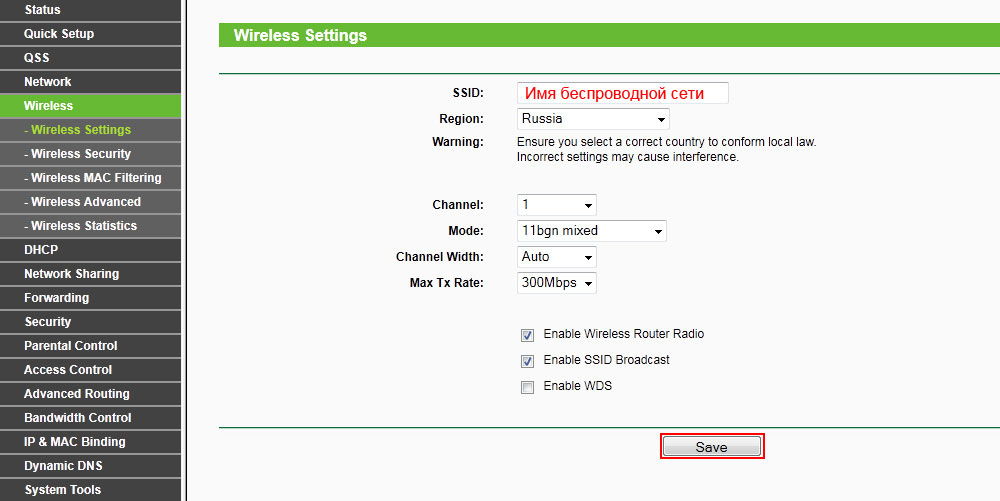
- Da biste instalirali lozinku na bežičnu mrežu u istom odjeljku, idite na zaštitu izbornika bežičnog režima;
- Odaberite opciju WPA-PSK/WPA2-PSK-Personal;
- U liniji lozinke unesite kombinaciju za povezivanje s mrežom - obratite pažnju na to da nije kraća od 8 znakova i sadrži i simbole i brojeve.
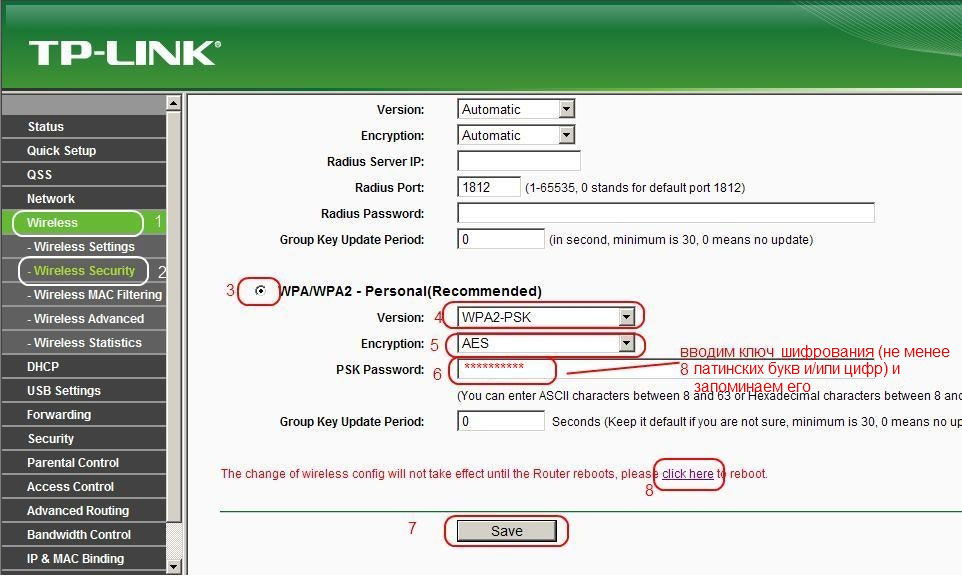
Bilješka. Osim instaliranja lozinke na samu bežičnu mrežu, savjetuje se da promijeni podatke za ulazak u webman usmjerivača tako da ga nitko od autsajdera ne može hakirati. Ovo je učinjeno ovako:
- Idite na izbornik System Tools, odaberite pododjeljak lozinke;
- Zatim možete unijeti stare podatke (Administratorska kombinacija) i unijeti novu prijavu i lozinku u nastavku da biste unijeli izbornik Parametra opreme.
Instalacija firmvera
Ažuriranje softvera na usmjerivaču je prilično jednostavno - morate preuzeti novi firmver za uređaj, spremiti ga na računalo i izvesti sljedeće:
- U sučelju web poda odaberite izbornik System Tools, karticu Update ugrađenog softvera;
- U prozoru ćete vidjeti redak u kojem možete odrediti put do nove datoteke firmvera - učinite to, a zatim kliknite "UPDATE" i pričekajte kraj postupka.
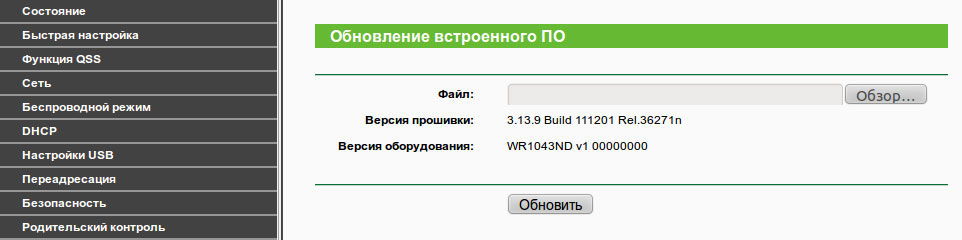
Kao što vidite, pored činjenice da TP-Link TL-WR1043ND ima izvrsnu funkcionalnost, pouzdan je u radu i pruža brzu internetsku vezu, uključujući Wi-Fi vezu. Posebno je važno da je usmjerivač jednostavan i dostupan u postavci - bilo koji korisnik će ga moći instalirati ili ažurirati, što ne zahtijeva posebno znanje i vrijeme vremena.

